# アカウントのみの作成
GROWI.cloud に登録されている組織へ GROWI.cloud のユーザーアカウントを登録していないメンバーを追加する場合、ユーザーアカウントのみを登録して組織に追加できます。 ※通常のユーザー登録では、組織の作成とトライアルの開始を求められます。
本ページでは前述の意図でユーザーアカウントのみを登録する手順をご案内します。
組織へのメンバー追加方法については、別ページで詳しく解説しておりますのでご参照ください。
なおユーザー作成には以下のいずれかが必要です。
- 外部サービスのアカウントを用いて登録する場合
- Google アカウント
- GitHub アカウント
- メールアドレスを用いて登録する場合
- 受信可能なメールアドレス
# 作成方法
# ユーザーアカウントのみを作成するページにアクセス
GROWI.cloud アカウント作成画面 にアクセスします。
アクセスすると下の画像のページが表示されます。
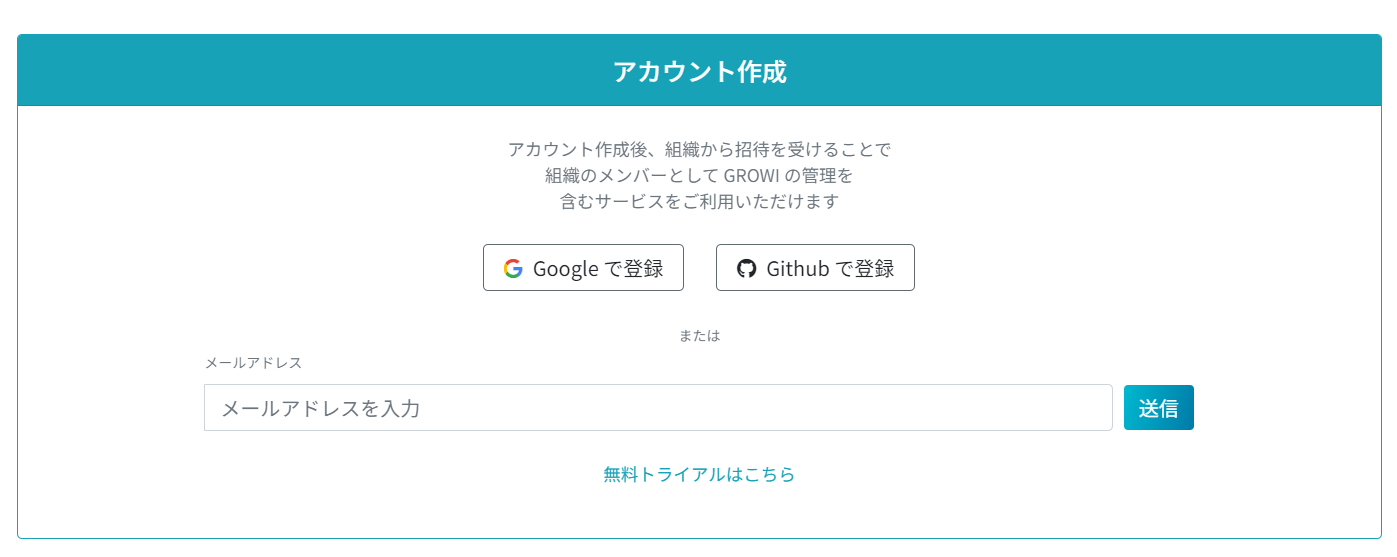
上記ページには、 GROWI.cloud ログイン画面 にある 既存の組織に参加するアカウントの作成はこちら リンクからもアクセスできます。
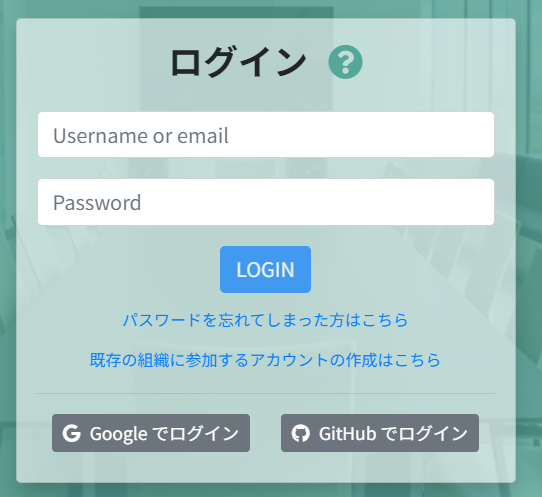
# Google または GitHub アカウントを用いて作成する場合
- GROWI.cloud アカウント作成画面に、
Google で登録ボタン とGitHub で登録ボタンが表示されています - Google アカウントを使用して登録する場合、
Google で登録ボタンを押します- GitHub アカウントの場合は
GitHub で登録ボタンを押します
- GitHub アカウントの場合は
- 外部アカウントの認証画面に移動するため、アカウントの認証を完了させます
- アクセスしているブラウザのウインドウでログイン済みですと、スキップされる場合もあります
- アカウントの認証が完了すると、下の画像のページが表示されます
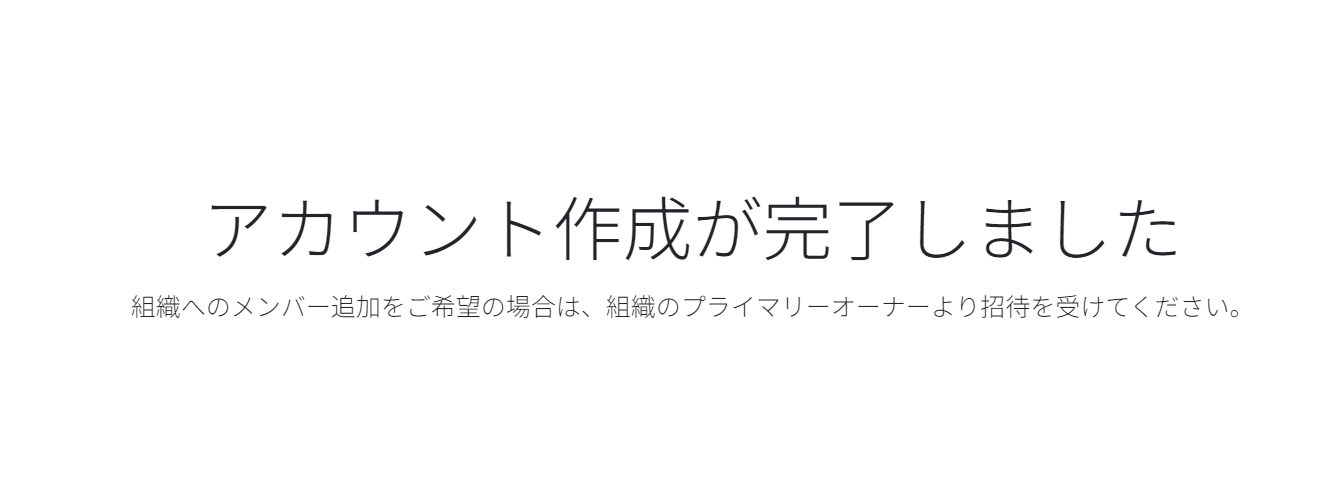
- 以上で、GROWI.cloud アカウントの作成は完了です
- 引き続き、追加していただく組織のの管理者にメンバー追加をご依頼ください
# メールアドレスを用いて作成する場合
- GROWI.cloud アカウント作成画面に、メールアドレスを入力するフォームがありますので、メールアドレスを入力してください
- メールアドレス入力欄の下にある「送信」ボタンを押すと入力していただいたメールアドレスに
GROWI.cloud サービス仮登録というタイトルのメールが届きます - メールの本文に
パスワードを登録するというボタンがありますので、ボタンをクリックします
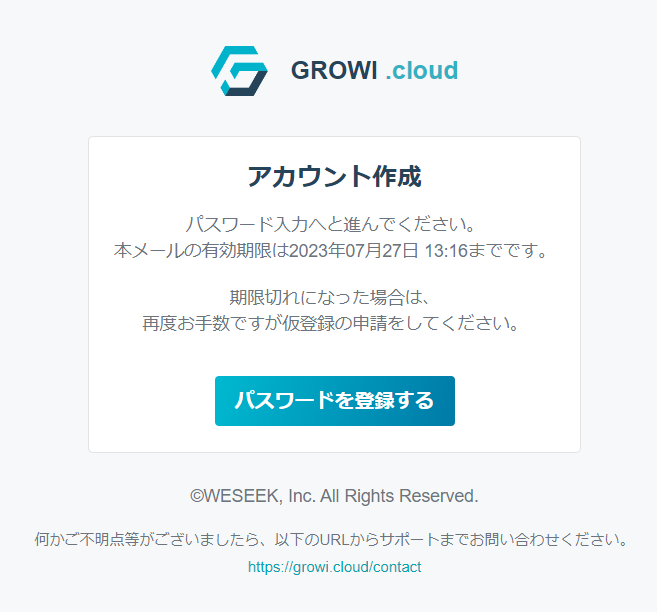
パスワード登録ページが表示されますので、フォームにパスワードを入力してパスワードを登録ボタンをクリックします
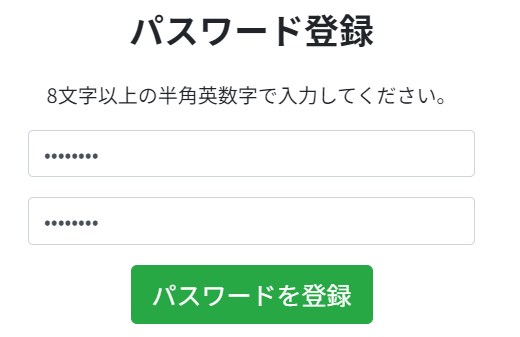
- パスワードの登録が完了すると、下の画像のページが表示されます
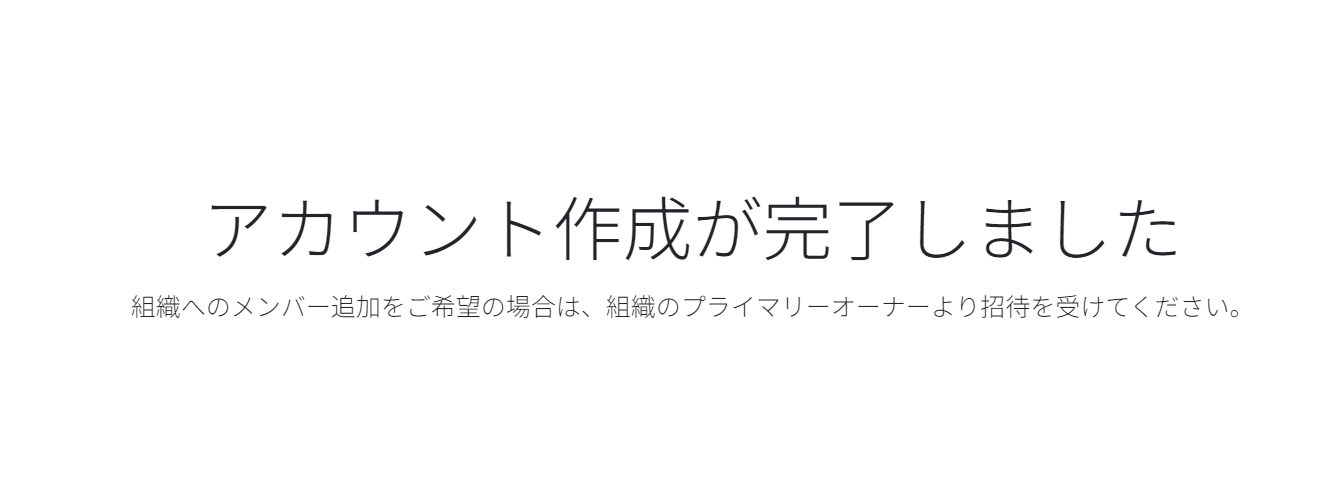
- 以上で、GROWI.cloud アカウントの作成は完了です
- 引き続き、追加していただく組織のの管理者にメンバー追加をご依頼ください
# 登録がうまくいかない場合
# Google または GitHub アカウントでの登録に失敗する場合
まずは該当アカウントのトラブルシューティングを行ってください。
該当アカウントのトラブルシュートが解決したうえで、問題が解決しない場合にはサポートまでお問い合わせください。
# メールアドレス登録でメールが届かない場合
メールが届かない場合は、既に GROWI.cloud サービスに登録済みのメールアドレスと重複している (仮登録や、外部アカウントを用いた登録も含む) 場合や、メールアドレスの誤入力が疑われます。
まずはお客様ご自身でご確認いただき、その上で不明な場合はサポートまでお問い合わせください。